springboot结合maven配置不同环境的profile方式
目录
- springboot结合maven配置不同环境的profile
- 1、在spring-boot中新建配置文件
- 2、在application.yml中增加属性
- 3、在pom.xml中添加不同的profile
- 4、测试
- springboot maven多环境配置
- 环境
- 1、在resources下创建/dev文件夹
- 2、在pom.xml文件加入相关配置如下
springboot结合maven配置不同环境的profile
1、在spring-boot中新建配置文件
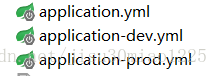
spring-boot不同环境配置文件格式为application-{profile}.yml
说明:
如果application.yml中的配置和application-{profile}.yml相冲突时,application.yml中的配置会被覆盖掉。
2、在application.yml中增加属性
spring:
profiles:
active: @spring.profiles.active@
说明:如果想要获取mvn中设置的属性变量,需要使用@mvn变量名@(该方式为mvn的默认filter方式,
如果想要更改方式,可以配置自定义filter),不能使用${mvn变量名},否则无法获取到
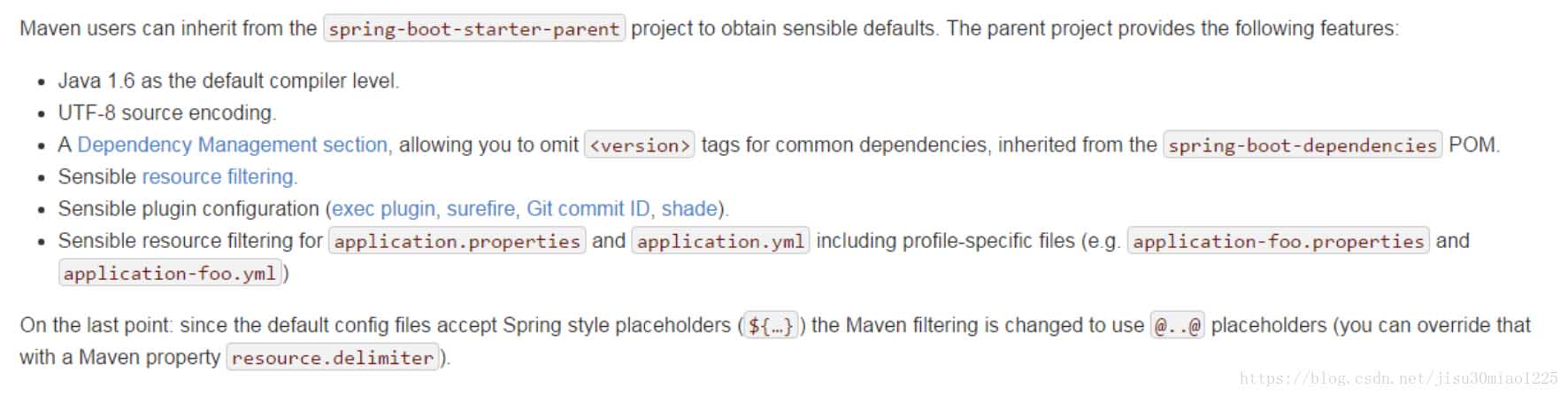
如果你
3、在pom.xml中添加不同的profile
<profiles>
<profile>
<id>dev</id>
<activation>
<activeByDefault>true</activeByDefault>
</activation>
<properties>
<!-- default Spring profiles -->
<spring.profiles.active>dev</spring.profiles.active>
</properties>
</profile>
<profile>
<id>prod</id>
<properties>
<!-- default Spring profiles -->
<spring.profiles.active>prod</spring.profiles.active>
</properties>
</profile>
</profiles>
说明:该配置添加了两个profile,一个dev,一个prod分别对应application-dev.yml和application-prod.yml
4、测试
- Maven启动,指定mvn中的Profile通过-P,如mvn spring-boot:run -Pdev
- Maven打包,指定mvn中的Profile通过-P,如mvn package -Pdev -DskipTests
另:
如果想要自定过滤器,可以使用mvn的maven-resources-plugin插件,具体说明参考这里
springboot maven多环境配置
环境
- 本地环境(dev)
- 测试环境(test)
- 预生产环境(pre-pro)
- 生产环境(pro)
不同环境对应不同的文件夹
SpringBoot有profiles功能的支持,我们将此功能加入进来
1、在resources下创建/dev文件夹
在dev文件夹下创建application.properties和application-dev.properties
在resources下创建dev、teest、pro等文件夹是为了maven打包多环境用的.
在本地开发运行时需要在resources下创建一个和打包环境文件夹里相同的文件,因为profiles原因所以需要,创建dev、test、pro是为maven打包用的,而在resources下创建相关文件是为了多功能环境开发或者调试用的
#application.properties文件内容 spring.profiles.active=dev ------------------------分割线---------------------------- #application-dev.properties文件内容 #数据库相关配置 spring.datasource.url=jdbc:mysql://127.0.0.1:3306/test?characterEncoding=UTF-8&zeroDateTimeBehavior=convertToNull spring.datasource.username=root spring.datasource.password=123456 spring.datasource.driver-class-name=com.mysql.jdbc.Driver 具体配置各求所需,这里就不一一列举了
测试和生产大同小异,同上只需修改配置值即可,dev对应本地配置、test对应测试配置、pro对应生产配置
application-xx.properties 为固定写法,比如application-test.properties就是测试环境配置文件的命名
2、在pom.xml文件加入相关配置如下
此配置加入到 < build > 标签里
<resources>
<resource>
<directory>src/main/resources</directory>
<!-- 资源根目录排除各环境的配置,使用单独的资源目录来指定 -->
<excludes>
<exclude>pro/*</exclude>
<exclude>dev/*</exclude>
<exclude>test/*</exclude>
<!--
因为配置profiles原因,我们在打包不希望将如下文件打包进去,所以打包时注释掉即可
如果是本地开发运行需要去掉注释
-->
<!--<exclude>application-pro.properties</exclude>-->
<!--<exclude>application-test.properties</exclude>-->
<!--<exclude>application-dev.properties</exclude>-->
</excludes>
<filtering>true</filtering>
</resource>
<resource>
<directory>src/main/resources/${profiles.active}</directory>
</resource>
</resources>
#profiles配置和<build>同级
<profiles>
<profile>
<!-- 本地开发环境 -->
<id>dev</id>
<properties>
<profiles.active>dev</profiles.active>
</properties>
<activation>
<activeByDefault>true</activeByDefault>
</activation>
</profile>
<profile>
<!-- 测试环境 -->
<id>test</id>
<properties>
<profiles.active>test</profiles.active>
</properties>
</profile>
<profile>
<!-- 生产环境 -->
<id>pro</id>
<properties>
<profiles.active>pro</profiles.active>
</properties>
</profile>
</profiles>
然后选中对应的环境执行maven相关操作即可,博主用的IDEA
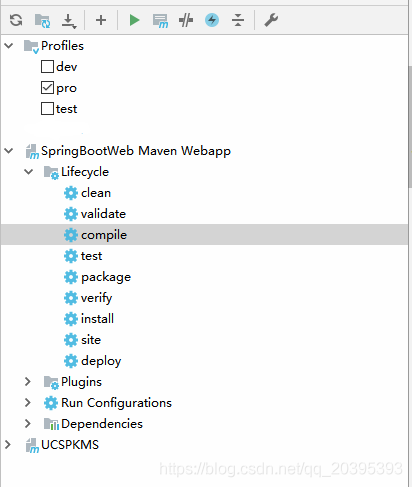
如果您用的是eclipse的话,执行maven命令即可,如:clean package -Ppro就是打包pro环境
以上为个人经验,希望能给大家一个参考,也希望大家多多支持我们。

